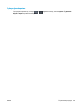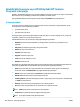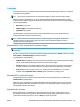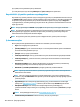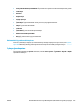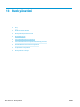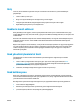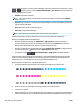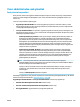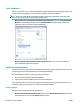HP DesignJet T2500 Multifunction Printer Series - User guide
İş önizleme
Yazıcı tüm gelen işler için işin önizlemesi olarak görüntülenebilecek bir JPEG dosyası oluşturur. İş önizlemesi,
iş işlendikten sonra yapılabilir.
NOT: Sayfa sayısı 64’ten fazla olan bir işin önizlemesini yapmayın; yazılım sorunlarına neden olabilir.
Önizleme sayfasına erişebilmek için, iş kuyruğu sayfasındaki Önizleme sütununda görüntülenen büyüteç
simgesini tıklatın. Önizleme sayfasında, işin küçük resim halinde bir önizlemesi ile birlikte, işle ilgili aşağıdaki
ayrıntılar da görüntülenir:
●
Dosya adı: İşin dosya adı.
●
Yüklenen kağıt: Yazıcıya yüklenen kağıt türü.
●
İş boyutları: İşin boyutları.
İşin daha büyük bir önizlemesini görmek için, küçük resim halindeki işi veya yazıcı görüntüsünün sağ
tarafında görüntülenen büyüteç simgesini tıklatın.
NOT: Adobe Flash eklentisi olmayan tarayıcılar iş resmini sarı gölgeli olarak gösterir. Adobe Flash
eklentisinin sürüm 7 ve daha yenisine sahip olan tarayıcılar yazıcıda yüklü olan kağıtta iş resminin
geliştirilmiş bir önizlemesini gösterir.
Kuyruktaki bir işi ne zaman yazdıracağınızı seçme
NOT: When To Start Printing (Yazdırmaya Ne Zaman Başlansın?) seçenekleri PostScript işleriyle
kullanılamaz.
Kuyrukta olan bir dosyanızı ne aşamada yazdırmak istediğinizi belirleyebilirsiniz. Ayarlar sekmesini, ardından
Yazıcı ayarları > Yazdırmayı başlat seçeneklerini belirleyin.
Seçebileceğiniz üç seçenek bulunur:
●
İşlemden Sonra seçildiğinde, yazıcı tüm sayfa işlenene kadar bekler ve yazdırmaya başlar. Bu en düşük
ayardır, ancak büyük veya karmaşık baskılarda en iyi baskı kalitesini sağlar.
●
Anında seçildiğinde, yazıcı sayfayı işlenirken yazdırır. Bu en hızlı ayardır, ancak yazıcı veri işlemek için
bir yazdırma işleminin ortasında durabilir. Bu ayar, yoğun renkli karmaşık görüntüler için önerilmez.
●
En iyi seçildiğinde (bu varsayılan ayardır), yazıcı sayfayı yazdırmaya başlamak için en iyi zamanı
hesaplar. Genelde İşlemeden Sonra ve Anında ayarları arasındaki en iyi dengeyi sunar.
Kuyruktaki bir işe öncelik verme
Kuyruktaki herhangi bir işi seçebilir ve bunu yazdırılacak bir sonraki iş yapabilirsiniz. İşi seçtikten sonra,
Yeniden Yazdır seçeneğini tıklatın.
Kümeleme açıksa, öncelikli yapılan iş diğerleriyle kümelenmeye devam edebilir. Bu işin bir sonraki sırada,
diğerleriyle kümelendirilmeden yazdırılmasını istiyorsanız, önce kümelemeyi kapatın, ardından yukarıda
açıklandığı gibi kuyruğun önüne taşıyın.
Kuyruktan bir işi silme
Normal koşullarda bir işi yazdırdıktan sonra kuyruktan silmeye gerek yoktur, çünkü daha fazla dosya
gönderildikçe kuyruğun sonuna gönderilir. Bununla birlikte, yanlış bir dosyayı gönderdiyseniz ve bunun
yazdırılmasını önlemek istiyorsanız, işi ve sonra Sil öğesini seçmeniz yeterlidir.
TRWW Gömülü Web Sunucusu veya HP Utility'deki (HP Yardımcı Programı) iş kuyruğu 103